Cuprins
Pentru a instala licențele RDS pe Remote Desktop License Server, trebuie să cunoașteți numărul de autorizare și cheia de licență. Aceste informații (numărul de autorizare RDS și cheia de licență) pot fi găsite fie în e-mailul de confirmare pe care l-ați primit atunci când ați achiziționat licențele RDS, fie în Microsoft Volume Licensing Service Center (după ce vă autentificați în contul dvs.).

Acest tutorial a fost scris pentru utilizatorii care doresc să afle numărul de autorizație RDS CALS și cheia de licență de la VLSC.
Unde găsiți numărul de autorizare RDS CALS și numărul de licență în Centrul de servicii de licențiere a volumelor (VLSC).
Pentru a vedea numărul de autorizare și cheia de licență pentru RDS CALS achiziționat în Microsoft Volume Licensing Service Center (VLSC):
1. Conectați-vă la VLSC.
2. Din meniu, accesați Licențe și faceți clic pe Rezumat al relației
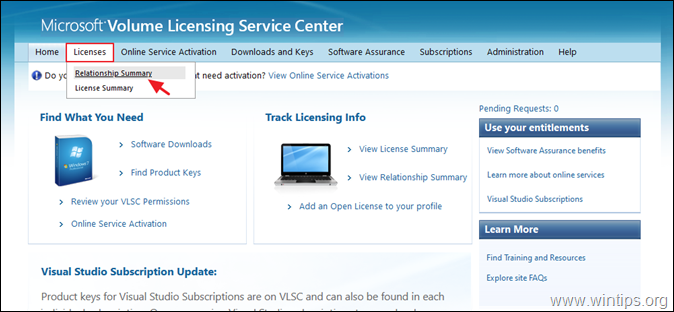
3. Faceți clic la Numărul de identificare al licenței .
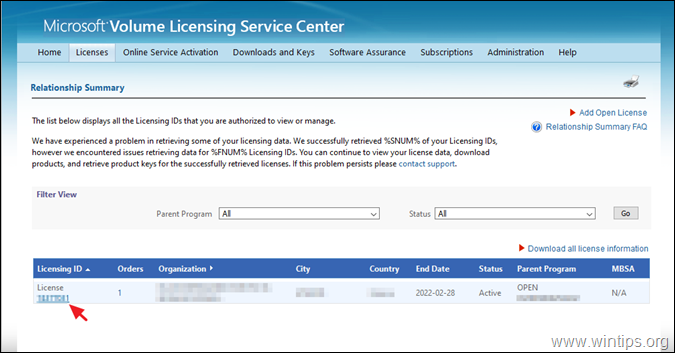
4. În ecranul următor, puteți afla:
a. La Detalii licență câmpul Număr de licență
b. La Programul pentru părinți câmpul Numărul de autorizare .
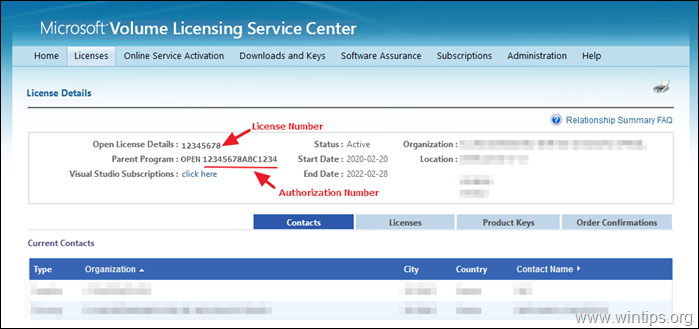
Asta este! Spuneți-mi dacă acest ghid v-a ajutat, lăsând un comentariu despre experiența dvs. Vă rugăm să dați like și să distribuiți acest ghid pentru a-i ajuta și pe alții.

Andy Davis
Blogul unui administrator de sistem despre Windows





